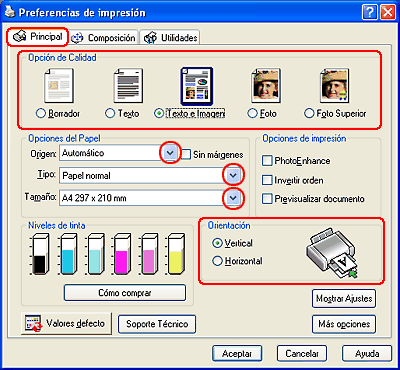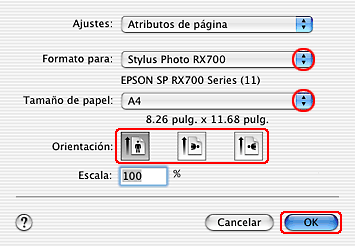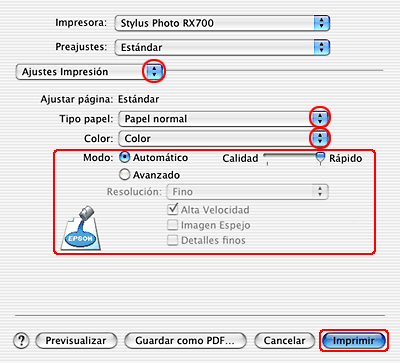Impresión / Cómo imprimir
Impresión de páginas Web
 Manipulación de hojas sueltas de papel
Manipulación de hojas sueltas de papel
 Uso de EPSON Web-To-Page para Windows
Uso de EPSON Web-To-Page para Windows
 Uso del controlador de impresora para Mac OS X
Uso del controlador de impresora para Mac OS X
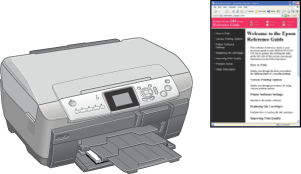
 |
Antes de poner en marcha este producto, compruebe que el cierre de transporte esté colocado en la posición de abierto y que el producto esté conectado al ordenador.
|
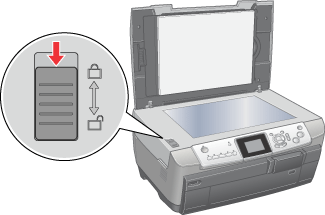
 |
Pulse el botón On  para poner en marcha este producto. El indicador luminoso de encendido (On) del panel de control se pone intermitente, lo que significa que este producto habrá terminado la inicialización. para poner en marcha este producto. El indicador luminoso de encendido (On) del panel de control se pone intermitente, lo que significa que este producto habrá terminado la inicialización.
|

Manipulación de hojas sueltas de papel
En la siguiente sección encontrará más detalles sobre cómo cargar hojas sueltas de papel.
Cuando utilice soportes especiales, consulte la sección siguiente.

[Arriba]
Uso de EPSON Web-To-Page para Windows
La aplicación EPSON Web-To-Page le permite imprimir páginas Web con facilidad, así como adaptarlas a la anchura del papel seleccionado.
 |
Abra el archivo que desee imprimir. Si ha instalado EPSON Web-To-Page, la barra de herramientas de EPSON Web-To-Page aparecerá en la ventana de Internet Explorer.
|
 |
Haga clic en el botón Imprimir de la barra de herramientas. Aparecerá el cuadro de diálogo Imprimir.
|
 |  |
Nota:
|
 |  | |
Si desea acceder a una vista previa de la composición de la impresión, haga clic en el botón Previo de la barra de herramientas. Si desea más información sobre EPSON Web-To-Page, elija la opción Manual de usuairo del menú desplegable Web-To-Page en la barra de herramientas.
|
|
 |
Haga clic con el botón secundario en el icono de este producto y elija Preferencias de impresión en Windows XP y 2000, o Propiedades en Windows Me y 98.
|
 |
Haga clic en la ficha Principal y luego seleccione una de las opciones de calidad recomendadas a continuación. Si desea más detalles sobre otras opciones de calidad, consulte la Ayuda on-line.
|
-
Borrador para borradores con baja calidad de impresión.
-
Texto para documentos sólo de texto con más calidad de texto.
-
Texto e imagen para documentos de más calidad con texto e imágenes.
 |
Seleccione la bandeja en donde esté colocado el papel como ajuste de Origen.
|
-
Automático o Posterior para la bandeja posterior.
-
Automático para la bandeja frontal.
 |
Seleccione el tipo del papel cargado en la bandeja en el ajuste Tipo.
|
 |
Seleccione el tamaño de papel de su archivo en el ajuste Tamaño. También puede definir un tamaño de papel personalizado. Para más detalles, consulte la siguiente sección.
|
 |
Para cambiar la orientación de la impresión, seleccione Vertical u Horizontal.
|
 |  |
Nota:
|
 |  | |
Si desea configurar más ajustes de impresión, haga clic en Más ajustes. Haga clic en Ayuda si desea más información.
|
|
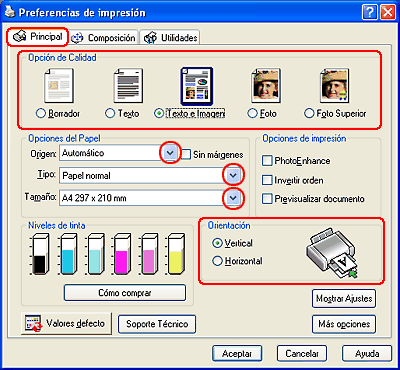
 |
Haga clic en Aceptar para cerrar la ventana del controlador de impresora.
|
 |
Imprima su archivo.
|

[Arriba]
Uso del controlador de impresora para Mac OS X
 |
Nota:
|
 | |
La aplicación EPSON Web-To-Page sólo está disponible para los usuarios de Windows. Los usuarios de Macintosh pueden imprimir páginas Web con el controlador de impresora en Mac OS X.
|
|
 |
Abra el archivo que desee imprimir.
|
 |
Abra el cuadro de diálogo Ajustar página.
|
 |
En Mac OS X en "Cómo acceder al controlador de impresora"
|
 |
Configure el ajuste de Impresora deseado.
|
 |
Configure los ajustes de Tamaño papel y Orientación adecuados.
|
 |
Haga clic en Aceptar para cerrar el cuadro de diálogo Ajustar página.
|
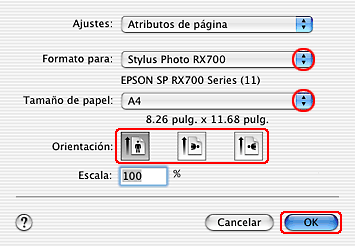
 |
Abra el cuadro de diálogo Imprimir.
|
 |
En Mac OS X en "Cómo acceder al controlador de impresora"
|
 |
Configure el mismo ajuste en Impresora que el configurado en la opción Impresora del cuadro de diálogo Ajustar página del paso 3. Después, configure los ajustes de Copias y páginas.
|
 |  |
Nota:
|
 |  | |
Los ajustes de Copias y páginas son una función estándar de Mac OS X. Consulte la documentación del sistema operativo para obtener más información.
|
|

 |
Seleccione Ajustes impresión en el menú emergente.
|
 |
Configure los ajustes de Tipo papel, Color y Modo adecuados. Si desea más información sobre Ajustes impresión, consulte la Ayuda on-line.
|
 |
Haga clic en Imprimir para empezar la impresión.
|
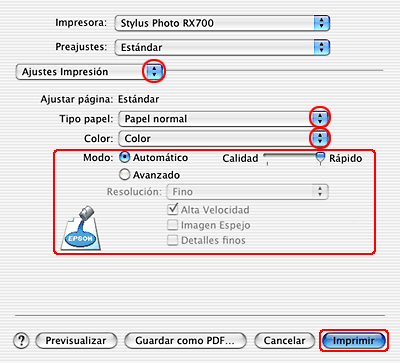

[Arriba]
 Manipulación de hojas sueltas de papel
Manipulación de hojas sueltas de papel Uso de EPSON Web-To-Page para Windows
Uso de EPSON Web-To-Page para Windows Uso del controlador de impresora para Mac OS X
Uso del controlador de impresora para Mac OS XManipulación de hojas sueltas de papel
Uso de EPSON Web-To-Page para Windows
Uso del controlador de impresora para Mac OS X
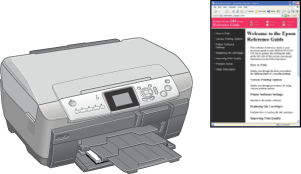

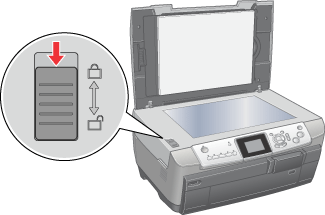

 para poner en marcha este producto. El indicador luminoso de encendido (On) del panel de control se pone intermitente, lo que significa que este producto habrá terminado la inicialización.
para poner en marcha este producto. El indicador luminoso de encendido (On) del panel de control se pone intermitente, lo que significa que este producto habrá terminado la inicialización.